この記事を書いた人
ショップ店長 ミキ
miki
公開日:2015.03.26 / 最終更新日:2020/03/04
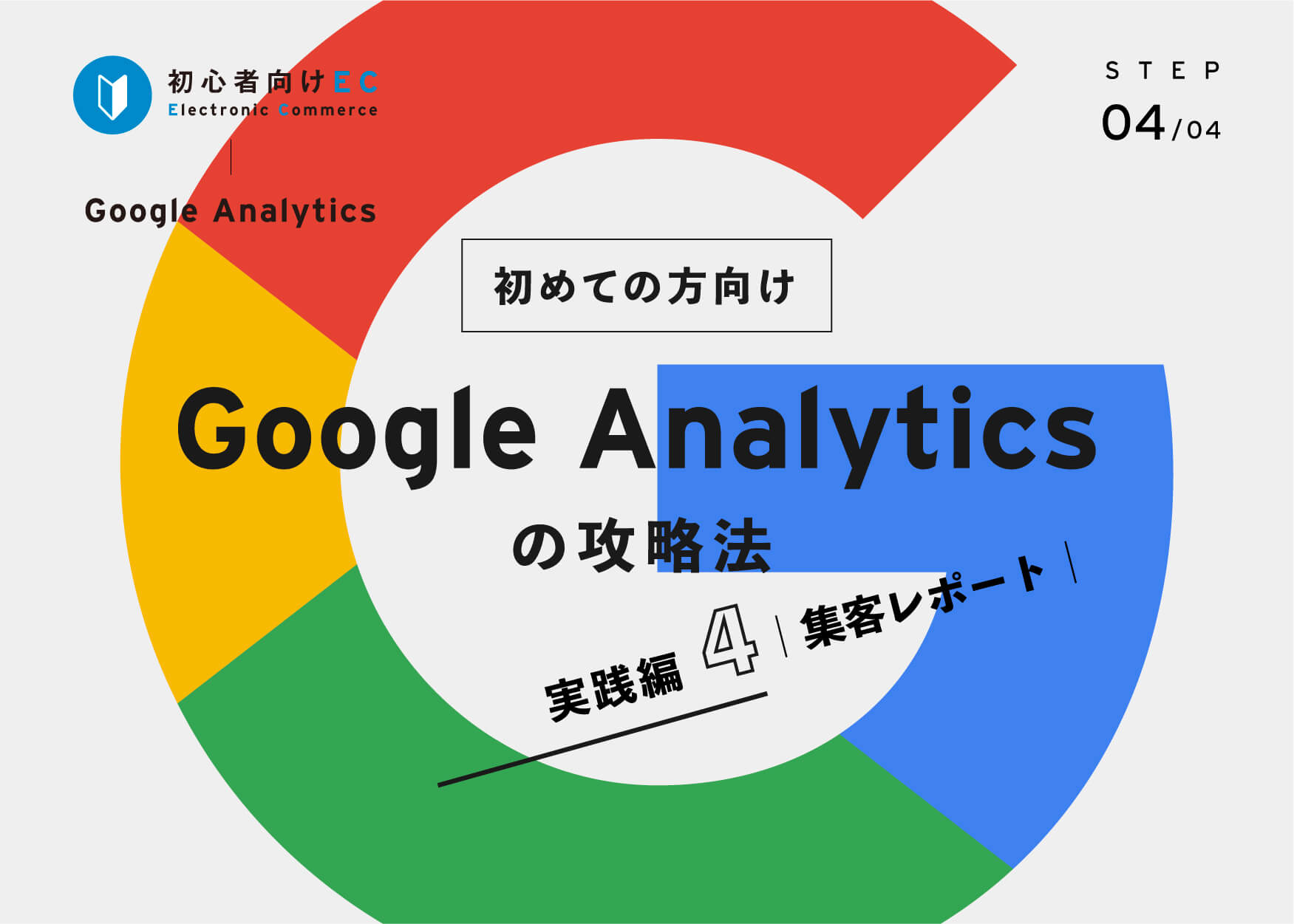
こんにちは、IT+(アイティプラス)からECコンサルを受けたネットショップ店長のミキです。
Googleが提供している無料解析ツール、Google Analyticsの攻略法を初めての方向けにご紹介しています。
【これまでの記事】
【初めての方向け】Google Analytics(アナリティクス)の攻略法~基本編1
【初めての方向け】Google Analytics(アナリティクス)の攻略法~基本編2
【初めての方向け】Google Analytics(アナリティクス)の攻略法~基本編3
【初めての方向け】Google Analytics(アナリティクス)の攻略法~レンタルカートへの導入
【初めての方向け】Google Analytics(アナリティクス)の攻略法~アメブロへの導入
【初めての方向け】Google Analytics(アナリティクス)の攻略法~実践編1(標準レポート)
【初めての方向け】Google Analytics(アナリティクス)の攻略法~実践編2(リアルタイムレポート)
【初めての方向け】Google Analytics(アナリティクス)の攻略法~実践編3(ユーザーレポート)
前回より標準レポートを一つずつご説明しています。
今日は「集客レポート」についてです。
集客という言葉の通り、このレポートでは「訪問者が一体どこからあなたのサイトにやってきたのか」がわかります。
あなたのサイトの中での動きではなく、あなたのサイトに来るまでの動きを見ることができるレポートです。
各項目の中から、覚えておくと良いものをピックアップしてみました。
(ご紹介していない項目については最初のうちは活用できなくても問題ないと判断していますので、アナリティクスに慣れてきたらご自身で触れてみてください)
集客レポートの概要をまとめたレポートです。ユーザーサマリーレポートと違い、グラフと英語表記が多く最初はパッと見ても何を表しているのか理解しにくいと思います。先ずは以下の各レポート内容を把握しておくと、このサマリーレポートが理解できるようになります。
ここでは全てのセッションを色々な切り口で分類しています。
チャネルとは「経路」という意味です。
サイトを訪問する経路はいくつかありますが、このレポートをクリックするとおそらく殆どの場合、以下の経路が表示されると思います。
それぞれの用語がどのような経路を意味しているのかを最初に覚えてしまいましょう。
※アナリティクスで各レポートの一番左側に表示される項目のことを「ディメンション」と呼びますが、ディメンションが青字の場合はクリックすることで更に詳細なデータを見ることができます。戻る場合はブラウザの戻るボタンを押せば戻ることができますので、先ずは色々とクリックしてみるのもお勧めです。
参照元は例えば検索エンジン(google など)やドメイン(example.com)を指します。
メディアとは、参照元の一般的な分類、たとえばオーガニック検索(organic)、有料検索(cpc)、ウェブサイトからの紹介(referral)などです。
この二つを組み合わせて、
google/organic
auone/organic
example.com/referral
m.facebook.com / referral
というように表示され、それぞれを経由したレポートを見ることができます。
検索エンジン経由であればorganicまたはcpc、リンク経由であればreferralと覚えておいて問題はありません。
あなたのサイトに来る前に見ていたサイトのドメイン名が表示されます。参照元/メディアの参照元と似ていますが、参照サイトでは項目をクリックすると更に詳しいレポートを見ることができます。
キャンペーンとは、Googleが提供している無料ツールGoogle Adwords(アドワーズ)を利用してGoogleの検索エンジン結果などに有料広告を出した場合に利用するレポートになります。いきなり有料広告を配信するのでなければ見る必要はないのですが、一つだけ「オーガニック検索トラフィック」だけは是非チェックしてみて下さい。
検索エンジン経由であなたのサイトを訪問した人が、「どのような検索キーワードで検索したのか」が一覧で表示されます。
訪問者の検索キーワードを知ることはとても重要ですし、SEOの効果が測れる部分でもありますので、是非こちらは目を通しておきましょう。
レポートの中でおそらく一番上に(not provided)というのが来ているかと思います。これが何かと言うと、ざっくりと説明してしまうと「Googleアカウントにログインした状態でGoogle検索をした場合、キーワードが第3者にわからないよう暗号化されてしまうため、計測ができない」ということになります。
Googleアカウントをお持ちの方(アナリティクスを使っているならアカウントをお持ちです)がGoogle.co.jpにアクセスすると、URLが自動的に「https://www.google.co.jp/」となり、その前に南京錠のようなアイコンが表示されていませんか?これがSSL通信を意味しているのです。
この状態でGoogle検索を利用した場合、その検索キーワードは全て(not provided)に分類されてしまうのです。
検索している側としては守られている感じがしますが、アナリティクス利用者にとっては大きな痛手です。(どうにも知りようがないので)対策方法はいくつかあるのですが、一先ずは(not provided)に関してはスルーするしかなく、他のキーワードを知ることでそれらと同じ傾向が(not provided)にも含まれていると思う他ないというのが実情です。(因みにこれはGoogle検索のみの話なので、Yahooなど他の検索エンジン経由の場合はキーワードのデータを計測することができます。今のところは・・・)
次回は「行動レポート」についてです。
【初めての方向け】Google Analytics(アナリティクス)の攻略法~実践編2(リアルタイムレポート)に戻る
この記事を書いた人
ショップ店長 ミキ
miki